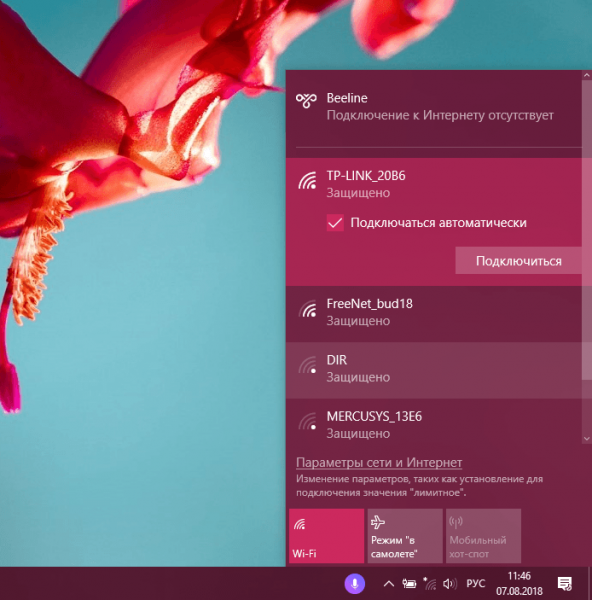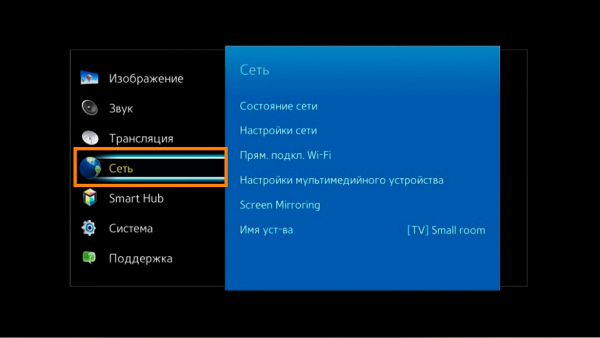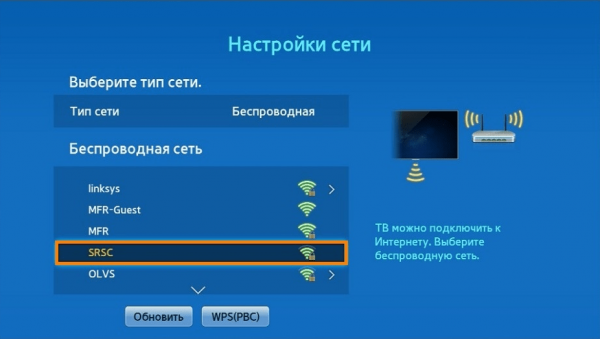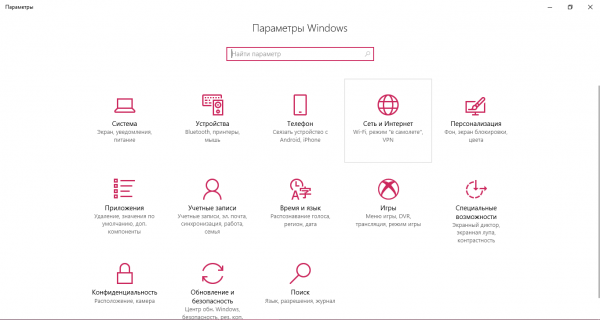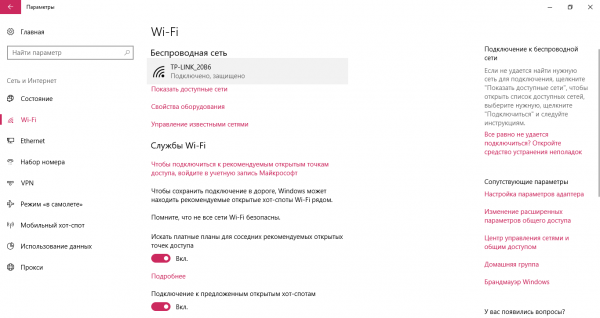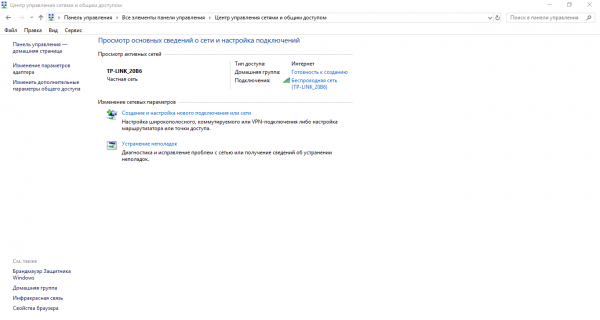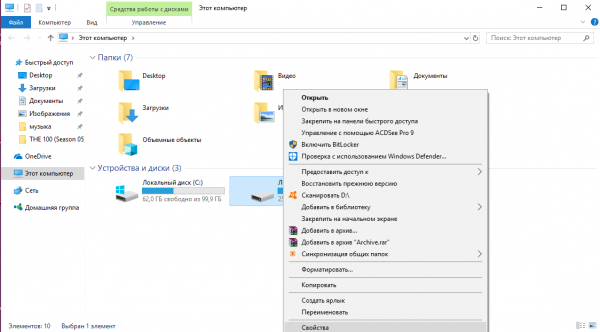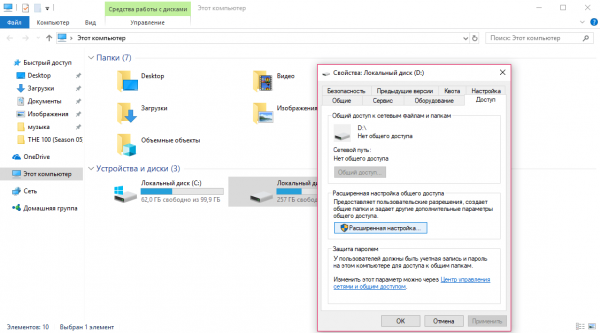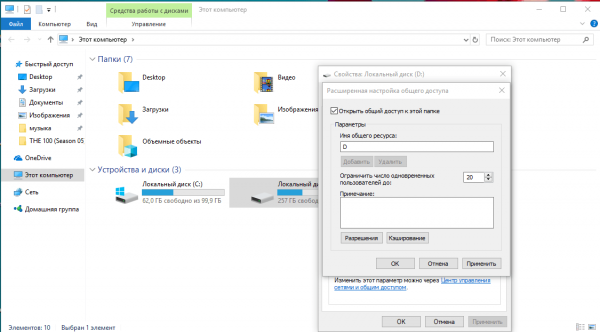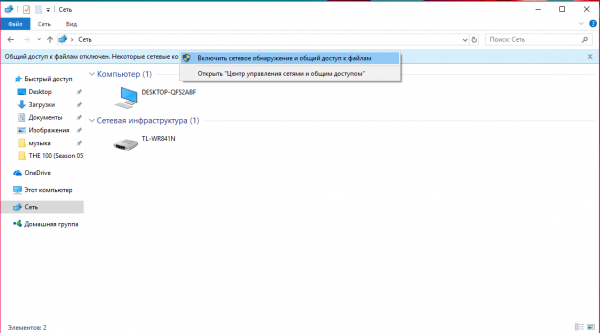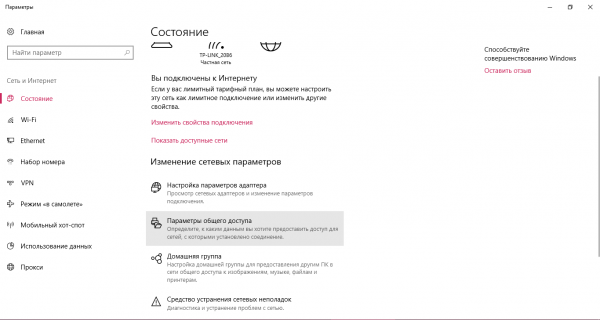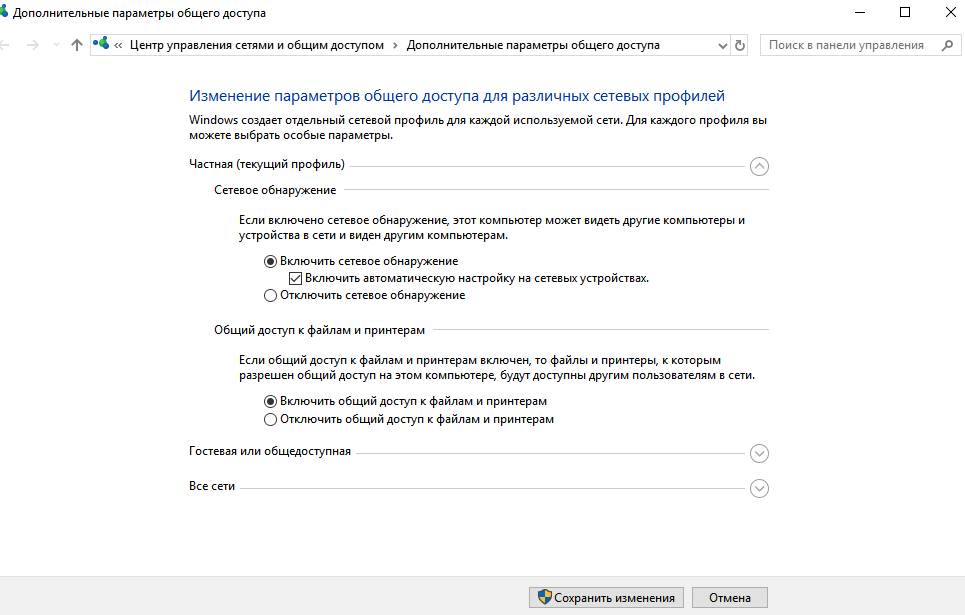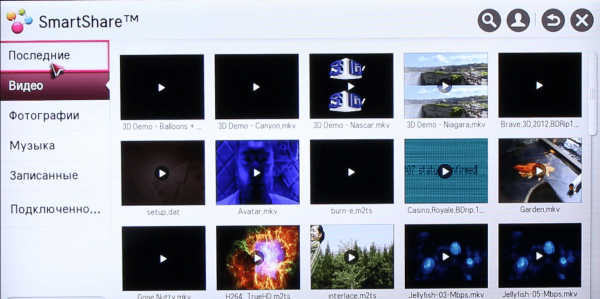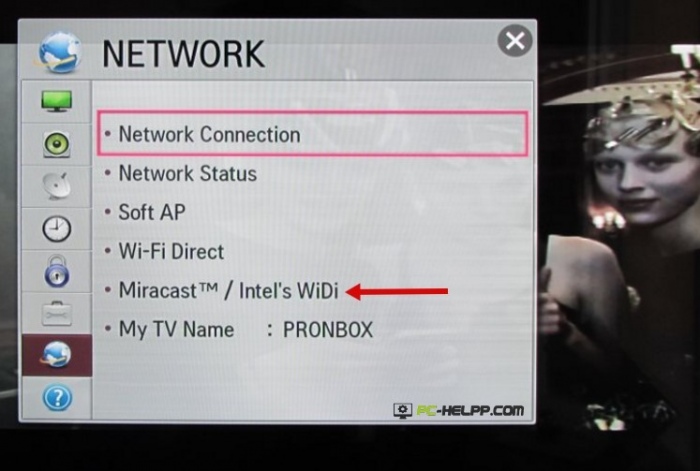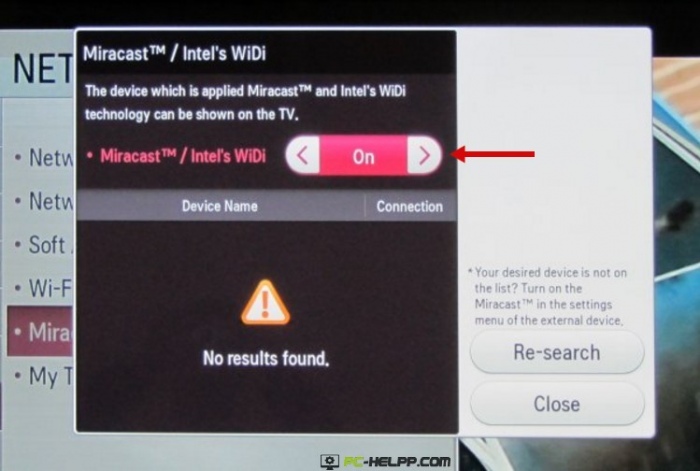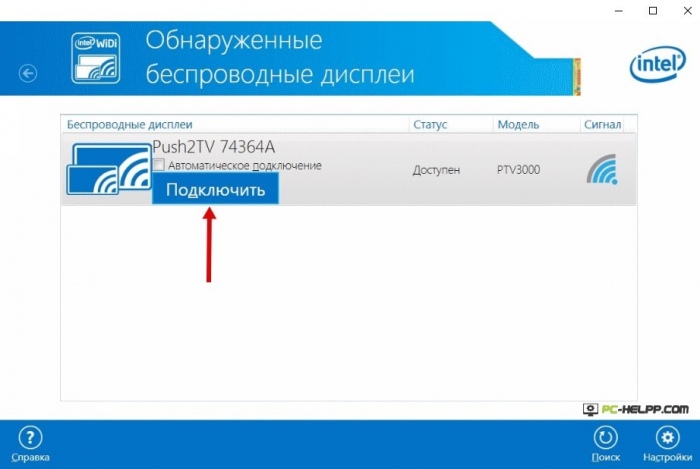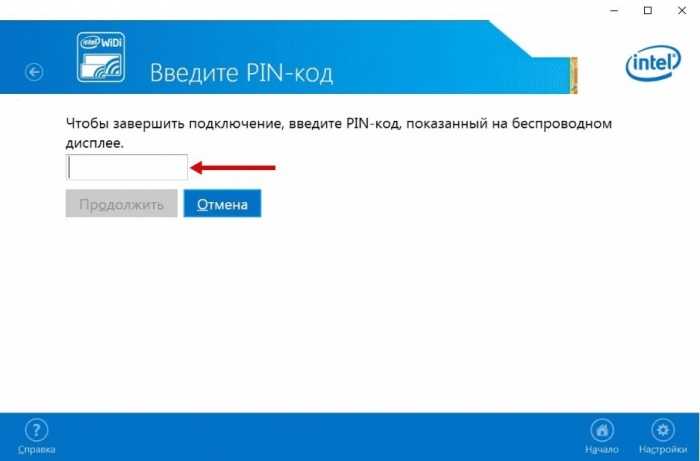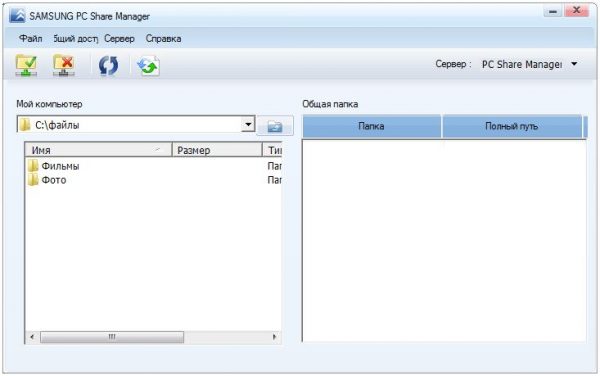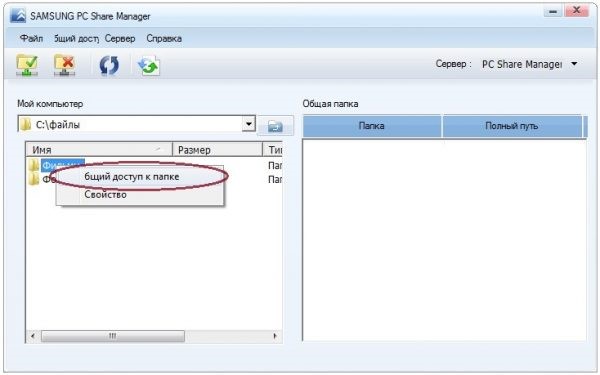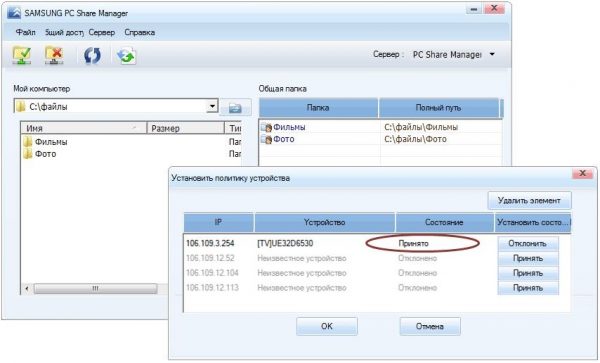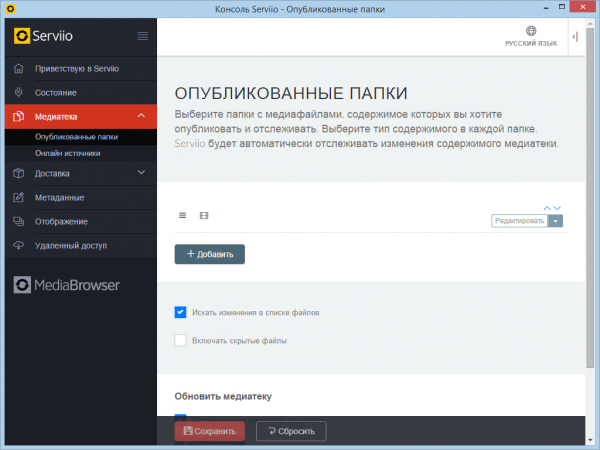Il existe plusieurs façons de connecter un ordinateur portable à un téléviseur via Wi-Fi. Il existe différents domaines pour utiliser une connexion TV sans fil - comme un écran, pour jouer à des jeux ou naviguer sur le Web, ou pour diffuser du contenu multimédia à partir d'un ordinateur portable HD.
Ce qui rend la connexion d'un ordinateur portable à un téléviseur via Wi-Fi
La grande taille de l'écran rend l'image «plus vivante», et le spectateur ressentira beaucoup plus d'émotions des jeux et de la visualisation du contenu. De plus, en utilisant le téléviseur, vous pouvez immédiatement travailler avec 2 tâches sur différents écrans.
Vous pouvez connecter un PC à un téléviseur à l'aide du câble spécial HDMI. Mais beaucoup plus pratique - avec l'aide du Wi-Fi. Pas besoin d'acheter HDMI et de rapprocher l'ordinateur portable du téléviseur. De plus, les fils irritent les yeux.
Comment connecter un ordinateur portable à un téléviseur via Wi-Fi
Vous pouvez connecter un ordinateur portable à un téléviseur via:
- Wi-Fi (DLNA).
- Miracast (WiDi).
- Adaptateurs
- Utilitaires
Utilisation d'une connexion DLNA
Instruction:
- Cliquez sur le signe «Accès au réseau Internet». Dans la liste, vous devez sélectionner un réseau et l'ouvrir en cliquant sur le bouton gauche. Cochez la case à côté de "Se connecter en mode automatique" et cliquez sur "Se connecter". Si nécessaire, entrez un mot de passe.
- Accédez à la connexion sur le téléviseur. Prenons l'exemple de Samsung. Vous devez démarrer le téléviseur et utiliser la télécommande pour accéder au menu. Trouvez le bloc "Réseau". Dans la liste de droite, sélectionnez «Paramètres réseau».
- Réglez le type sur «Sans fil». Les réseaux disponibles seront déterminés. Connectez le point auquel le PC est déjà connecté.
Vidéo comment utiliser le serveur DLNA pour commencer à afficher le contenu vidéo du PC au téléviseur
Démarrage du streaming vers Windows via DLNA:
- Vous devrez configurer un serveur DLNA sur le PC. Appuyez sur la combinaison Win + I pour ouvrir la fenêtre "Paramètres Windows". Sélectionnez le 4e carré «Réseau et Internet».
- Dans la pièce jointe 2 Wi-Fi, cliquez sur le réseau auquel l'ordinateur portable est déjà connecté.
- Sélectionnez "Privé" comme profil.
- Pour les versions de système d'exploitation inférieures à 10, vous devez vous rendre dans le "Centre de contrôle réseau" via le "Panneau de configuration" et définir le type de domicile dans la section "Afficher les réseaux actifs".
- Connectez-vous à l'Explorateur Windows à l'aide de l'icône Cet ordinateur sur le bureau. Cliquez sur le disque dur avec le bouton droit et cliquez sur «Propriétés» dans le menu contextuel.
- Accédez à la section "Accès". Cliquez sur "Paramètres avancés".
- Dans la fenêtre qui apparaît, cochez la case à gauche de «Autoriser le partage de ce dossier». Cliquez ensuite sur «Appliquer» puis sur «OK».
Pour ouvrir l'accès à tous les dossiers de votre PC, vous devez réexécuter l'Explorateur Windows. Dans le volet gauche de la fenêtre, recherchez l'option «Réseau» et cliquez dessus. Ensuite, cliquez sur la bande avec le message qui apparaît. Dans la liste des 2 options, vous devez sélectionner «Exécuter la découverte et le partage du réseau».
Autoriser l'accès à l'ordinateur portable est possible avec une autre méthode qui fonctionne dans Windows 10:
- Entrez le bloc "Réseau et Internet" dans la fenêtre "Paramètres Windows", qui peut être ouvert en appuyant sur Win + I. Vous aurez besoin de l'option supérieure "État". Vous devez le faire défiler un peu vers le bas et cliquer sur l'option «Options de partage».
- Dans la fenêtre qui s'ouvre, cochez la case en regard des options "Démarrer la découverte du réseau" et "Ouvrir le partage". Cliquez ensuite sur «Enregistrer les modifications» en bas de la fenêtre.
Lorsque l'accès est ouvert, vous pouvez utiliser la télécommande du téléviseur:
- Accédez au menu TV, qui contrôle la diffusion du contenu sur les appareils connectés. Pour la marque Sony, ce menu est appelé «Accueil» et pour LG, c'est le menu de l'application SmartShare.
- Sélectionnez l'élément inférieur «Appareils connectés».
- Sélectionnez un serveur DLNA dans la liste. Il est fourni avec le nom du réseau auquel l'ordinateur portable est connecté.
- Les dossiers sur le disque dur s'affichent sur l'écran du téléviseur. Vous devez sélectionner le fichier souhaité et l'ouvrir.
Vous ne pouvez pas diffuser de films MKV via DLNA. Besoin d'AVI. Vous devrez convertir le fichier dans le service spécial.
Vidéo - Activation du streaming Windows Media
Utilisation de WIDI Miracast
Dans WiDi, il est possible de dupliquer une image d'un écran de PC en utilisant un canal sans fil. Sur les PC Intel de 3 générations avec fonction Wi-Fi et carte graphique Intel, il est possible d'utiliser pleinement les capacités de ViDi Miracast. Le pilote de l'écran sans fil devra probablement être téléchargé à partir du site Web d'Intel. Précisément, cette option est prise en charge par un PC avec une carte Wi-Fi et avec le système d'exploitation Windows 8.1 préinstallé.
Il est important que le téléviseur puisse fonctionner avec WiDi. Instruction:
- Passez en mode WIDI sur le téléviseur.
- Lors de la connexion, vous devez activer WiDi sur le téléviseur. Si vous ne trouvez pas cette fonctionnalité, vous devez activer la connexion Wi-Fi. Dans un ordinateur portable, vous devez disposer de l'utilitaire Intel Vayles Display, conçu pour un moniteur sans fil.
- Vous devrez peut-être saisir le code affiché sur le téléviseur.
- Pour démarrer WiDi, vous devez aller dans la barre d'outils du système d'exploitation. Cliquez sur "Périphériques", puis sur "Projecteur". Sur cette page, vous devez ajouter l'écran requis. Si le téléviseur ne s'affiche pas, mettez à jour les pilotes Wi-Fi.
Vidéo - commencez à afficher un écran de PC sur un téléviseur via Miracast
Via des adaptateurs de lecteur flash
Si le téléviseur n'a pas de Smart TV, mais uniquement un port HDMI, vous devez acheter un appareil spécial. Google Chromecast vous permettra de transférer des photos d'un ordinateur portable vers un téléviseur.
Un mini PC Android a été développé pour les systèmes Android. Clé USB Intel Computer Stick est utile pour ceux qui n'ont pas SMART TV.
Un tel lecteur flash Wi-Fi peut être placé sur une entrée USB sur certains téléviseurs. Dans certains cas, un adaptateur Miracast est acheté. Les éléments suivants sont courants:
- Mini PC Android;
- Google Chromecast
- Intel Compute Stick;
- Adaptateur Miracast.
Les lecteurs flash élargiront considérablement les fonctionnalités d'un ancien téléviseur. La tâche principale de Google Chromecast, par exemple, est de diffuser du contenu de différents formats d'un ordinateur portable vers un téléviseur, et l'adaptateur Miracast pour dupliquer une image à partir d'un écran de PC.
Utilisation d'applications tierces
Les plus demandés sont:
- Serveur multimédia domestique;
- Gestionnaire de partage;
- Serviio.
Neck Manager ne peut être utilisé que pour les marques de téléviseurs Samsung. L'utilitaire fonctionne également sur la base de la norme DLNA et permet de visualiser le contenu des disques durs des ordinateurs portables sur un écran de télévision. L'utilitaire nécessite une connexion au Wi-Fi ou à un réseau Internet câblé.
Instructions d'utilisation de l'utilitaire:
- vérifiez que le PC et le téléviseur sont connectés au même réseau Wi-Fi;
- allez sur le site Web de Samsung, téléchargez et installez le programme sur un ordinateur portable;
- un panneau apparaîtra à gauche, dans lequel vous devez trouver les dossiers contenant les fichiers multimédias pour la diffusion;
- dans la partie gauche de la fenêtre, recherchez des dossiers contenant des fichiers à lire sur le téléviseur;
- faites glisser et déposez les dossiers dans le volet droit de la fenêtre, une autre méthode: faites un clic droit sur un dossier et sélectionnez «Partager ce dossier»;
- faites un clic droit sur le dossier et sélectionnez «Partager ce dossier»;
- sur le panneau supérieur, cliquez sur «Partage» puis dans le menu contextuel, cliquez sur «Définir la politique de l'appareil»;
- une liste des appareils disponibles apparaîtra en haut de la fenêtre principale, vous devez sélectionner ceux que vous souhaitez en cliquant sur "Accepter" puis sur "OK";
- cliquez sur «Accepter» à droite de l'appareil auquel l'accès aux fichiers sera autorisé;
- cliquez sur le bloc "Accès général", vous devez sélectionner 3 option "Définir l'état modifié";
- attendez la fin de la mise à jour, maintenant toutes les modifications apportées au PC seront synchronisées;
- entrez les sources TV sur le téléviseur et cliquez sur le PC Neck Manager, sélectionnez le dossier Neck Folder, les répertoires du PC seront affichés à l'écran, vous devez trouver le fichier souhaité et l'ouvrir.
Serviio est un programme très facile à utiliser pour créer un canal DLNA. Possède une interface en russe.
Dans l'application Servio, vous pouvez ajouter des dossiers spécifiques avec des fichiers multimédias à partager. L'utilitaire est disponible en téléchargement sur le site Web du développeur.
Application de serveur multimédia domestique
Instructions sur la façon d'afficher une image d'un PC à un téléviseur:
- Téléchargez la distribution sur le site du développeur
- Installez l'utilitaire sur un ordinateur portable.
- Exécutez le programme. Un tableau apparaît avec une liste de périphériques. Dans celui-ci, sélectionnez celui auquel le contenu sera transmis. Cliquez sur "Suivant".
- L'application vous demandera d'afficher des dossiers spécifiques. Par défaut, il s'agit de «Vidéo», «Musique», «Images». Cependant, vous pouvez également spécifier d'autres dossiers dans lesquels des films ou des photos sont stockés afin de pouvoir les regarder ultérieurement sur un écran de télévision. Vous devez cliquer sur le bouton droit "Ajouter" avec un signe plus vert.
- Ensuite, vous devez confirmer le processus de numérisation. Cliquez sur OK et sur Terminer. Maintenant, une variété de contenus spécifiés seront diffusés sur l'écran du téléviseur.
Vidéo - comment connecter un ordinateur portable à une Smart TV à l'aide d'un serveur multimédia domestique